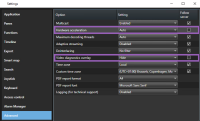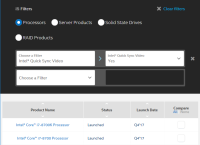Aktivace hardwarové akcelerace
Hardwarová akcelerace (vysvětlení)
Hardwarová akcelerace vylepšuje schopnosti dekódování a výkon počítače s aplikací XProtect Smart Client. To je zvlášť užitečné, zejména když prohlížíte více proudů videa s vysokou frekvencí snímků![]() Veličina indikující množství informací obsažených v pohyblivém videu. Obvykle se měří v počtu snímků za sekundu (FPS). a vysokým rozlišením.
Veličina indikující množství informací obsažených v pohyblivém videu. Obvykle se měří v počtu snímků za sekundu (FPS). a vysokým rozlišením.
XProtect Smart Client podporuje hardwarově akcelerované dekódování pomocí GPU Intel® a NVIDIA®. Milestone nedoporučuje u zobrazovacích adaptérů NVIDIA používat konfiguraci s rozhraním Scalable Link (SLI).
Kontrola nastavení hardwarové akcelerace
- Přejděte do nabídky Nastavení > Rozšířené > Hardwarová akcelerace.
- K dispozici jsou dvě možnosti nastavení hardwarové akcelerace: Automaticky a Vypnuto.
Vyberte výchozí nastavení Auto.
- Přejděte na Překrytí diagnostiky videa.
- Pokud chcete nastavit aktuální stav datového proudu, včetně zdroje GPU použitého pro hardwarovou akceleraci, tak, aby byl viditelný, vyberte Úroveň 2.
-
Pomocí funkce Monitorování systému zkontrolujte aktuální výkon dešifrování XProtect Smart Client. Viz Monitorování klientských prostředků.
Toto nastavení platí pro všechny položky zobrazení. Výchozí nastavení je Skrýt.
Stav překrytí diagnostiky videa pro hardwarovou akceleraci může být: Intel, NVIDIA nebo Vypnuto.
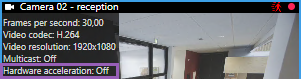
Pokud je stav Vypnuto, pokračujte v prověřování počítače tak, abyste mohli aktivovat hardwarovou akceleraci, je-li to možné, a zkontrolovat, že se využívají všechny zdroje hardwarové akcelerace.
Ověření operačního systému
Ujistěte se, že váš operační systém je Microsoft® Windows® 10 (sestavení 1809), Windows® Server 2016 nebo novější verze.
Jsou podporována pouze prostředí, která nejsou virtuální.
Kontrola podpory procesoru pro Quick Sync
Chcete-li ověřit, jestli váš procesor podporuje Intel Quick Sync Video:
- Navštivte webové stránky společnost Intel (https://ark.intel.com/content/www/us/en/ark/search/featurefilter.html?productType=873&0_QuickSyncVideo=True).
- V nabídce nastavte filtr Procesory a Intel Quick Sync Video na Ano.
- Vyhledejte CPU v seznamu.
Analýza Správce zařízení
Ujistěte se, že je v okně Správce zařízení Windows k dispozici zobrazovací adaptér Intel nebo NVIDIA.
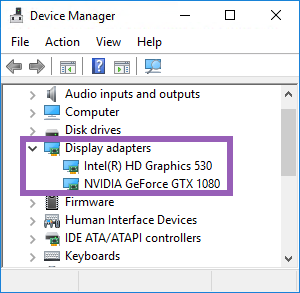
Své displeje můžete připojit k jakémukoli dostupnému grafickému adaptéru. Pokud je ve vašem počítači k dispozici výkonnější grafický adaptér, obvykle NVIDIA nebo AMD®, připojte zobrazovací zařízení k tomuto adaptéru, abyste použili všechny dostupné prostředky GPU k hardwarově akcelerovanému dekódování a vykreslování.
Hardwarovou akceleraci nepodporují všechny zobrazovací adaptéry NVIDIA. Viz Kontrola podpory hardwarové akcelerace NVIDIA.
Pokud zobrazovací adaptér Intel není na vašem počítači dostupný, musíte grafický adaptér Intel povolit v systému BIOS. Viz Povolení adaptéru Intel v systému BIOS.
Kontrola podpory hardwarové akcelerace NVIDIA
Produkty NVIDIA mají různé výpočetní možnosti.
Hardwarově akcelerované dekódování pomocí GPU NVIDIA vyžaduje verzi 6.x (Pascal) nebo novější s výpočetními schopnostmi.
Pokud chcete najít verzi výpočetních schopností pro váš produkt NVIDIA, navštivte webové stránky NVIDIA (https://developer.nvidia.com/cuda-gpus/).
Povolení adaptéru Intel v systému BIOS
Pokud je na vašem počítači dostupná jiná grafická karta, například NVIDIA nebo AMD, integrovaný grafický adaptér Intel HD může být zakázán a bude ho třeba povolit.
Grafický adaptér Intel je na základní desce a je součástí CPU. Chcete-li jej povolit, zkuste v systému BIOS vašeho počítače vyhledat grafiku, CPU nebo nastavení displeje. Pro hledání příslušného nastavení může být užitečná také výrobcem vydaná příručka k základní desce.
Pokud změna nastavení integrovaný grafický adaptér Intel HD nepovolí, zasuňte kartu grafického adaptéru do jiného otvoru a k základní desce připojte displej. Tento krok může v některých případech integrovaný grafický adaptér povolit.
Aktualizace ovladače videa
Ujistěte se, že je verze ovladače pro všechny zobrazovací adaptéry aktualizovaná na nejnovější verzi poskytovanou společností Intel nebo NVIDIA.
Verze Intel ovladače dodaná společností prodejcem počítače může být zastaralá a nemusí Intel Quick Sync Video podporovat.
Ovladač videa můžete aktualizovat dvěma způsoby. Ručním stažením a instalací nebo pomocí obslužného nástroje pro aktualizaci ovladače.
Intel
Manuální stáhnutí a instalace:
- Přejděte na webovou stránku stahování Intel (https://downloadcenter.intel.com/).
- Zadejte název integrovaného grafického adaptéru.
- Manuálně stáhněte a nainstalujte ovladač.
Pro automatickou detekci a aktualizaci složek a ovladačů Intel:
- Stáhněte si program Intel Driver and Support Assistant (https://www.intel.com/p/en_us/support/detect/).
- Spusťte v něm automatické vyhledání ovladačů.
- Vyberte aktualizaci ovladače pro grafickou kartu.
NVIDIA
Možnost 1: Ručně vyhledejte ovladače pro produkty NVIDIA.
- Přejděte na web stažení ovladačů NVIDIA (https://www.nvidia.com/Download/index.aspx/).
- Zadejte název produktu a operačního systému.
- Manuálně stáhněte a nainstalujte ovladač.
Možnost 2: Automaticky vyhledejte ovladače pro produkty NVIDIA.
- Přejděte na web stažení ovladačů NVIDIA (https://www.nvidia.com/Download/index.aspx/).
- Klikněte na GRAFICKÉ OVLADAČE.
- Váš systém se prohledá.
- Stáhněte si a aktualizujte ovladač.
Kontrola konfigurace paměťových modulů
Pokud váš systém podporuje více než jeden paměťový kanál, můžete výkon systému zvýšit tak, že se ujistíte, že alespoň dva kanály mají svůj paměťový modul zasunutý ve správném DIMM slotu. Více informací o umístění DIMM slotů naleznete v příručce k základní desce.
Příklad:
Systém s dvěma paměťovými kanály a celkem 8 GB paměti získá nejlepší výkonnost konfigurací paměťových kanálů na 2 x 4 GB.
Pokud použijete konfiguraci paměťového modulu na 1 x 8 GB, využijete pouze jeden paměťový kanál.